Ubuntu Server 24.04.3 中设置静态 IP 地址已经与之前的版本(如 18.04)有了很大的不同。它不再使用传统的 `netplan` 配置,而是默认采用了新的 **`networkd`** 和 **`systemd-networkd`** 作为网络管理工具。
以下是两种主流方法,**方法一(使用 netplan)是官方推荐且更易于管理的方式**。
---
### 方法一:使用 Netplan(推荐,尤其对新手)
尽管 `systemd-networkd` 是新的默认项,但 `netplan` 仍然被支持并作为其前端配置工具。这是最清晰、最不容易出错的方法。
1. **定位 Netplan 配置文件**
Netplan 配置文件位于 `/etc/netplan/` 目录下,通常命名为 `00-installer-config.yaml`、`01-netcfg.yaml` 或类似名称。使用 `ls` 命令查看。
```bash
ls /etc/netplan/
```
2. **编辑配置文件**
使用 `nano` 或 `vim` 编辑你找到的 YAML 文件。这里以 `nano` 和常见的 `00-installer-config.yaml` 为例:
```bash
sudo nano /etc/netplan/00-installer-config.yaml
```
3. **修改配置内容**
文件原始内容可能使用的是 `dhcp4: true`。你需要将其修改为静态 IP 配置。请根据你的网络环境替换以下参数:
* `192.168.1.100/24`:你想要的静态 IP 地址和子网掩码位数(`/24` 对应 `255.255.255.0`)。
* `192.168.1.1`:你的网关(通常是你的路由器地址)。
* `addresses: [8.8.8.8, 1.1.1.1]`:DNS 服务器地址,可以设置多个。
```yaml
network:
version: 2
renderer: networkd
ethernets:
enp0s3: # 这是你的网络接口名称,请使用 `ip a` 命令确认你的正确网卡名
addresses:
- 192.168.1.100/24
routes:
- to: default
via: 192.168.1.1
nameservers:
addresses: [8.8.8.8, 1.1.1.1]
# 可选:如果你的网络需要MAC地址克隆等功能,可以设置
# match:
# macaddress: aa:bb:cc:12:34:56
# set-name: enp0s3
```
**⚠️ 重要:** 确保缩进是空格(通常是 2 个),而不是制表符(Tab),YAML 对格式要求非常严格。
4. **应用新的网络配置**
使用 `netplan apply` 命令来应用更改,而无需重启。
```bash
sudo netplan apply
```
5. **验证配置**
使用 `ip a` 命令检查你设置的网卡(如 `enp0s3`)是否已经获取了新的静态 IP 地址。
```bash
ip a show enp0s3
```
同时测试网络连通性:
```bash
ping -c 4 8.8.8.8 # 测试外网连通性
ping -c 4 192.168.1.1 # 测试网关连通性
```
---
### 方法二:直接使用 systemd-networkd(底层方式)
这种方法直接配置 `systemd-networkd`,不通过 `netplan`。
1. **创建或编辑网络配置文件**
配置文件位于 `/etc/systemd/network/`。你需要为你的网卡创建一个以 `.network` 结尾的文件,例如 `10-static-enp0s3.network`(`enp0s3` 替换为你的网卡名)。
```bash
sudo nano /etc/systemd/network/10-static-enp0s3.network
```
2. **写入配置内容**
将以下内容填入文件,并替换为你的网络参数。
```ini
[Match]
Name=enp0s3 # 你的网卡名称
[Network]
Address=192.168.1.100/24
Gateway=192.168.1.1
DNS=8.8.8.8
DNS=1.1.1.1
```
3. **重启 `systemd-networkd` 服务**
让配置生效。
```bash
sudo systemctl restart systemd-networkd
```
4. **配置 DNS(如果需要)**
虽然在上面的文件中指定了 DNS,但有时仍需配置 `systemd-resolved`。编辑 `/etc/systemd/resolved.conf`:
```bash
sudo nano /etc/systemd/resolved.conf
```
取消注释并修改以下行:
```ini
[Resolve]
DNS=8.8.8.8 1.1.1.1
#FallbackDNS=
#Domains=
#DNSSEC=no
#DNSOverTLS=no
#MulticastDNS=no
#LLMNR=no
#Cache=yes
#DNSStubListener=yes
#ReadEtcHosts=yes
```
然后重启服务:
```bash
sudo systemctl restart systemd-resolved
```
---
### 关键命令和故障排查
* **查找你的网络接口名称**:使用 `ip a` 或 `ls /sys/class/net` 命令。通常是以 `en`(有线)或 `wl`(无线)开头的名字,如 `enp0s3`, `eth0`。
* **检查网关地址**:你的网关通常是路由器的 IP 地址,如 `192.168.1.1` 或 `192.168.0.1`。
* ** netplan 尝试/调试**:在应用配置前,可以使用 `sudo netplan try` 命令来测试配置是否正确。它会给你一个回滚的机会。
* ** netplan 生成配置**:如果你直接配置了 `systemd-networkd`,但想回到 `netplan`,可以运行 `sudo netplan generate` 来重新生成 `netplan` 配置。
**总结:对于 Ubuntu Server 24.04.3,强烈建议使用【方法一:Netplan】**,因为它提供了更友好、更易于维护的抽象层,并且是 Ubuntu 官方标准的网络配置方式。
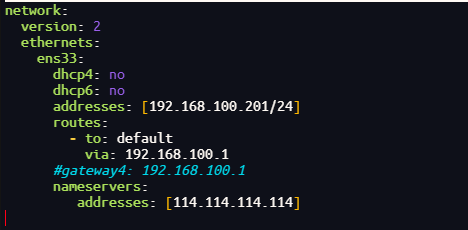




















 5953
5953

 被折叠的 条评论
为什么被折叠?
被折叠的 条评论
为什么被折叠?








